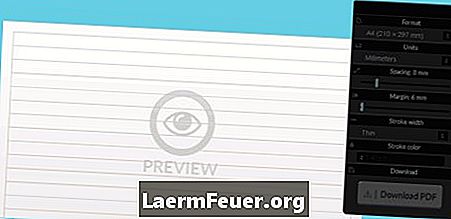
Sisu
- Juhised
- Looge ja printige üleandmine särgil Photoshopi abil
- Looge ja printige särkide ülekanne GIMP-iga
- Kuidas
- Mida sa vajad
Särkülekande tegemine võib olla lihtne ja odav meetod kohandatud särkide loomiseks. Kui te mõtlete oma ettevõttele särgi valmistamist või mitme särgi trükkimist meeskonnale või üritusele, vajate disaini printimiseks ainult arvutit, mõningaid programme, printerit ja spetsiaalset tüüpi paberit. Nende tööriistade abil saate oma projekti mõne sammuga luua.
Juhised
-
Sirvige Softonic'i allalaadimislehte Photoshop ja klõpsake ekraani ülaosas asuvat linki "Download".
-
Valige suvand "Salvesta" ja valige faili asukoht. Topeltklõpsake allalaaditud failil ja järgige installi viisardi juhiseid, kuni see on lõpetatud. Käivitage Photoshopi rakendus.
-
Klõpsake ekraani ülaosas asuval "Fail" ja valige seejärel "Uus". Klõpsake menüü kõrval "laius" ja valige "cm" valik.
-
Sisestage "laiuse" ja "kõrguse" väärtused, mis vastavad teie särgi kujutise soovitud suurusele, seejärel klõpsake nuppu "OK".
-
Lisage pildile elemente ekraani vasakul küljel asuva tööriistariba tööriistade abil. Teksti lisamiseks saab kasutada sümbolit "T". Pintsli sümbolit saab kasutada joonistamiseks. Samuti võite ekraani ülaosas klõpsata "File" ja valida "Open" käsu erineva pildifaili jaoks, mida saab projektile lisada.
-
Klõpsake ekraani ülaosas asuval "Pilt" ja valige suvand "Pööra lõuend". Valige "Flip horizontal canvas."
-
Klõpsake ekraani ülaosas "Fail" ja valige suvand "Salvesta kui". Sisestage faili nimi ja valige faili salvestamiseks oma asukoht. Klõpsake menüü kõrval "Format", valige "JPEG" valik ja klõpsake "Save" nuppu.
-
Sisestage ülekandepaber printerisse. Määrake, milline paberi pool peaks diagrammi printima.
-
Liikuge loodud pildile ja valige "Prindi".
Looge ja printige üleandmine särgil Photoshopi abil
-
Liikuge GIMP-i allalaadimislehele, klõpsake ekraani ülaosas lingil „Laadi GIMP alla“. Valige suvand "Salvesta" ja valige faili asukoht. Topeltklõpsake allalaaditud failil ja järgige lõpuni installi viisardi juhiseid. Käivitage GIMP-rakendus.
-
Klõpsake ekraani ülaosas asuval "Fail" ja valige seejärel "Uus". Klõpsake "Kõrgus" kõrval olevat menüüd ja valige suvand "cm". Sisestage "laiuse" ja "kõrguse" väärtuste väärtused, et need sobiksid särkil oleva pildi suurusega, seejärel klõpsake nuppu "OK".
-
Lisage pildile elemente ekraani vasakul küljel asuva tööriistariba tööriistade abil. Teksti lisamiseks saab kasutada sümbolit "A". Pintsli sümbolit saab kasutada joonistamiseks. Saate klõpsata ka ekraani ülaosas asuval "Failil" ja valida "Open" käsu, et avada pildifail ja kopeerida see oma disaini.
-
Klõpsake ekraani ülaosas asuval pildil, seejärel valige suvand "Transform" ja valige "Invert Horizontally". Klõpsake ekraani ülaosas "Fail" ja valige suvand "Salvesta kui". Sisestage faili nimi ja lisage nime lõpus ".jpg" faili salvestamiseks JPEG-failina. Valige failile arvuti asukoht ja klõpsake nuppu „Salvesta”.
-
Sisestage ülekandepaber printerisse. Määrake, milline paberi pool prinditakse. Liikuge loodud pildile ja valige seejärel "Prindi".
Looge ja printige särkide ülekanne GIMP-iga
Kuidas
- Mõnedel printeritel on spetsiaalne seadistus, mis muudab särgi disaini lihtsaks. Paremklõpsake printeril suvandist "Printerid" "Juhtpaneel" ja valige suvand "Prindieelistused". Klõpsake menüüst "Meedia" või "Paber" ja vaadake, kas puudub "Ülekanne särgis". Sellisel juhul loob see seade automaatselt teie joonise peegelpildi, vältides graafika programmi kasutamist.
Mida sa vajad
- Graafiline redigeerimise programm
- Paberi ülekandmine
- Printer